您好,登錄后才能下訂單哦!
您好,登錄后才能下訂單哦!
實驗拓撲圖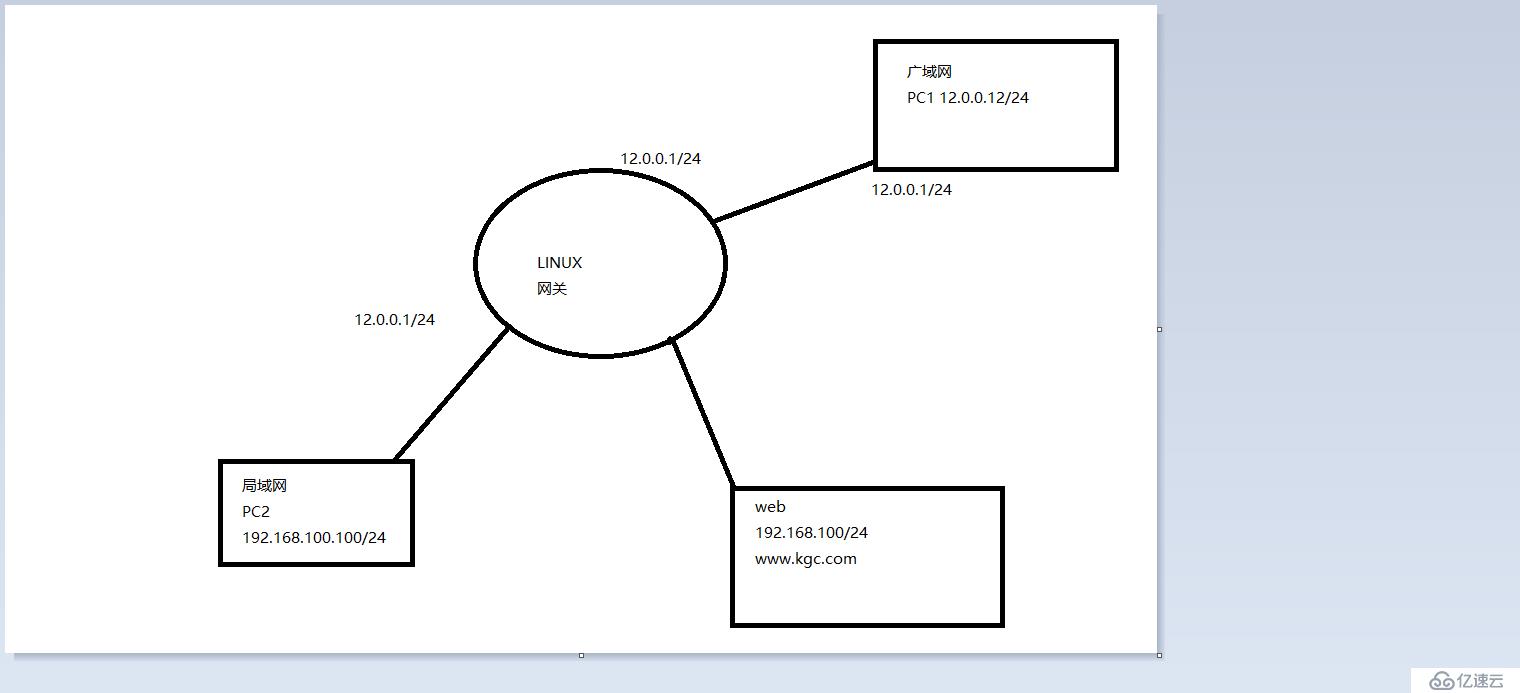
這次實驗我們不再對網站進行設置,只要保證局域網與廣域網能從服務器解析到域名即可。
DNS解析首先我們要安裝一個bind軟件包。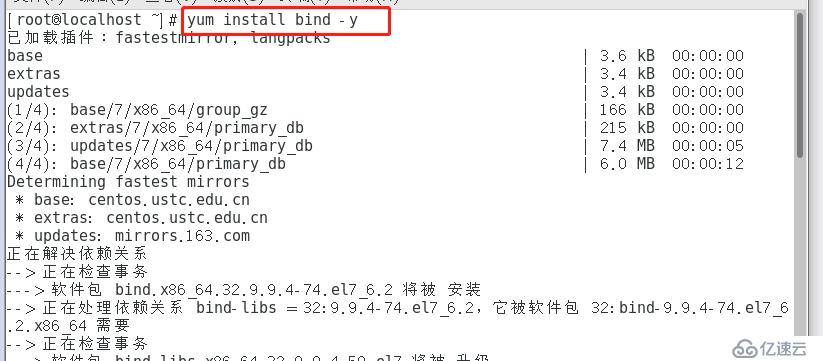
我們的服務器要分別與廣域網和局域網連接,所以我們需要給虛擬機再加一塊網卡,并把兩塊網卡的模式調成僅主機模式。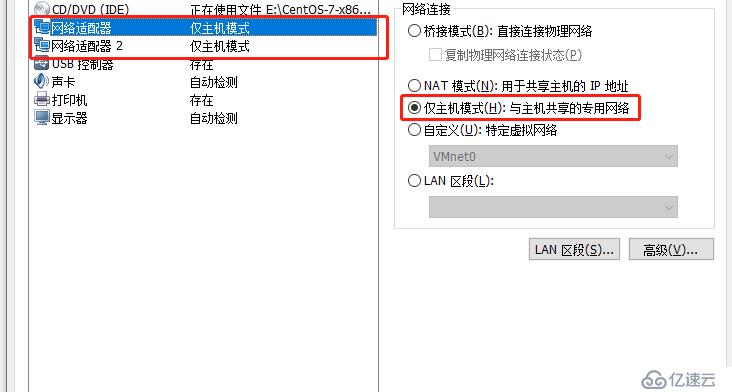
網卡安裝完成后需要重啟服務器使網卡生效,這時我們可以查看到系統中已經有第二塊網卡ens37了。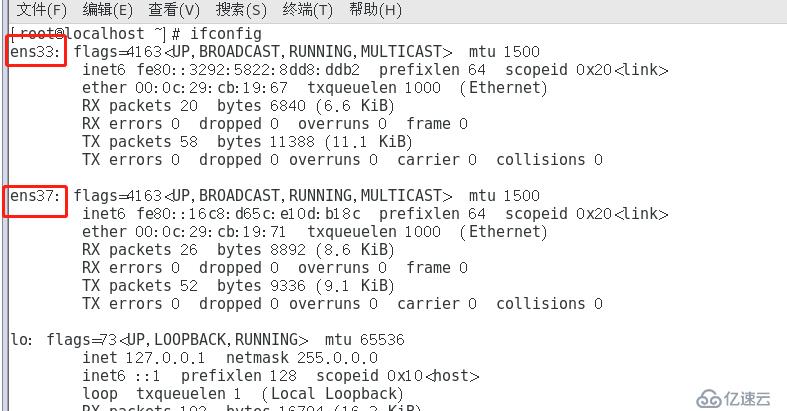
網卡添加完成,我們就是需要對網卡進行配置了,首先對ens33網卡進行如下設置。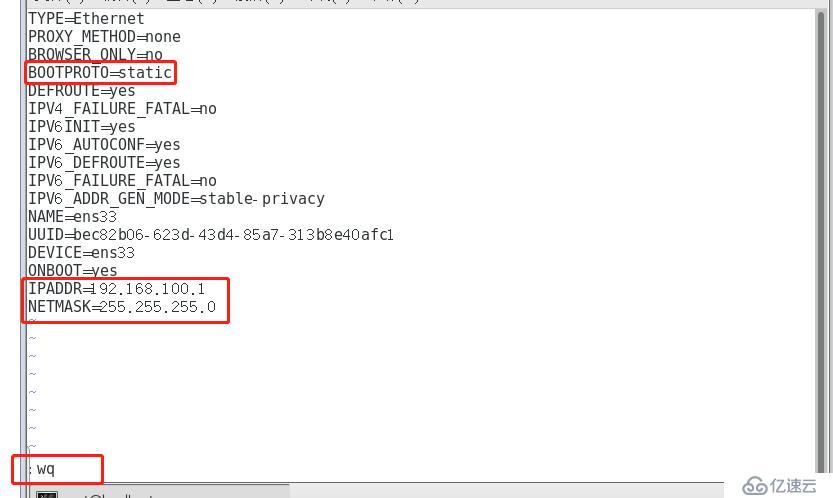
我們雖然給虛擬機中添加了一塊新的網卡,但配置中并未添加進去,所以我們還需要復制一份ens33配置文件并修改作為ens37的配置文件。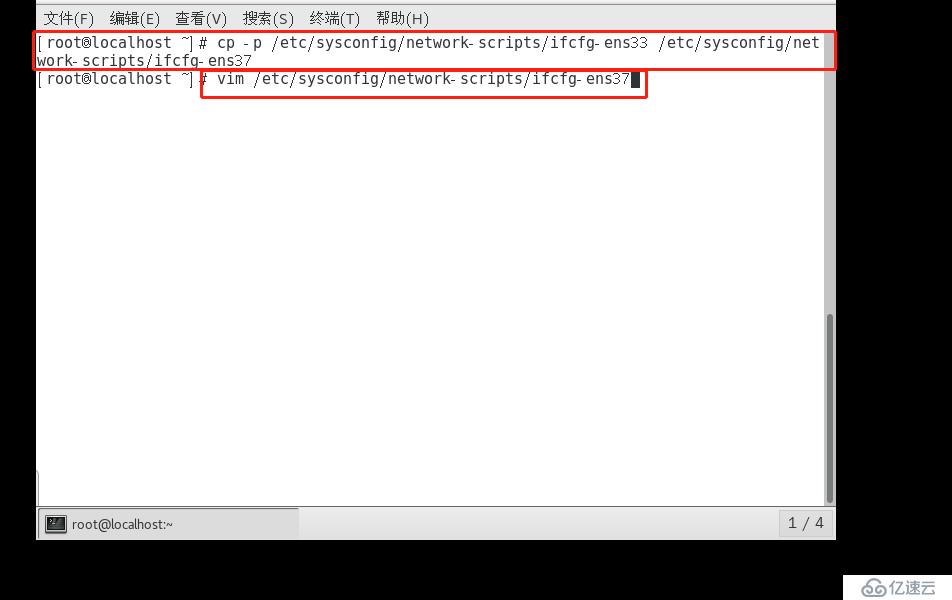
在ens37配置文件中將所有的ens33改為ens37,并刪除UUID整行。并給其配置IP地址及子網掩碼。
網卡配置完成一定要記得重新重啟網絡服務,使更改的配置生效。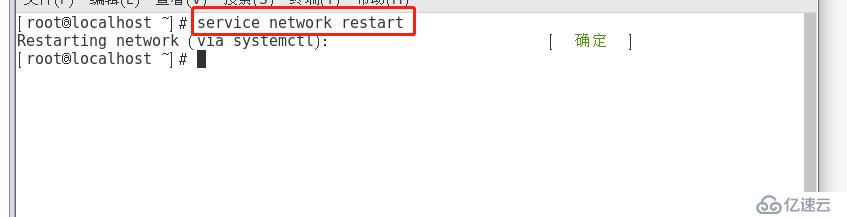
下面我們還需要使用命令“ifconfig”查看對網卡配置的IP地址是否生效。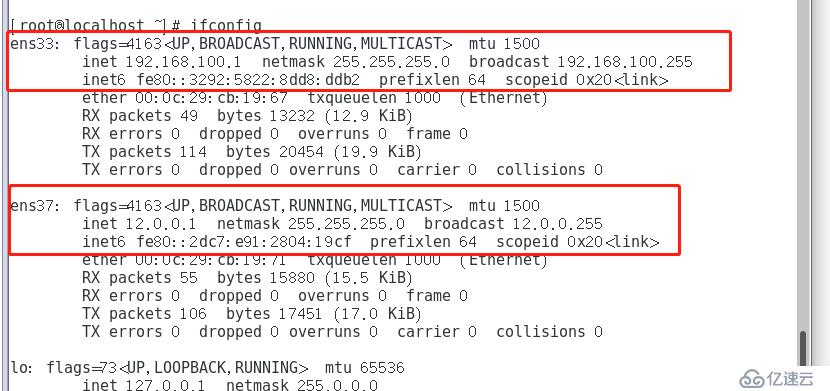
服務器的網關配置完成了,我們還需要對廣域網和局域網客戶機的IP地址進行配置。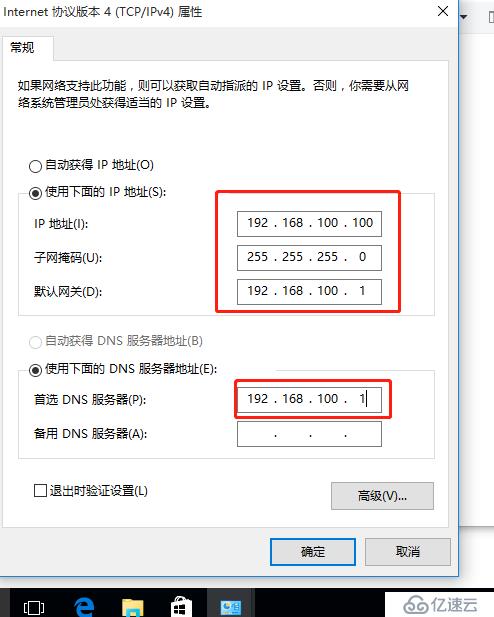
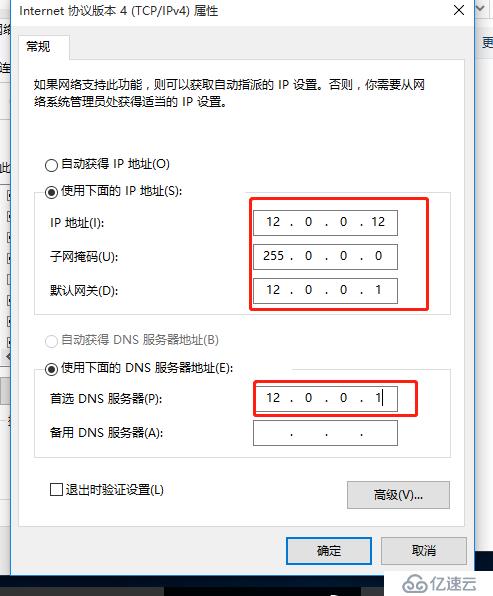
配置完成后我們還要保證局域網和廣域網能與服務器的網關連通。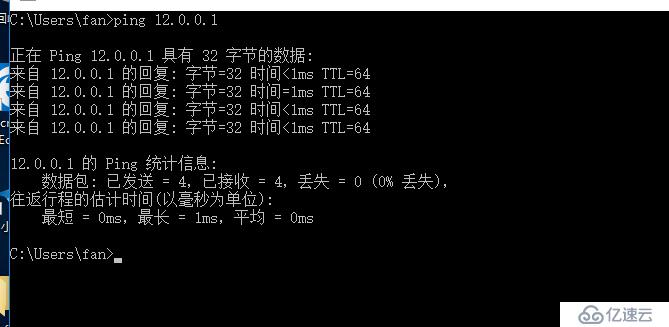

網關與IP都配置完成下面就需要我們對DNS進行配置了。我們首先進入DNS的主配置文件進行修改。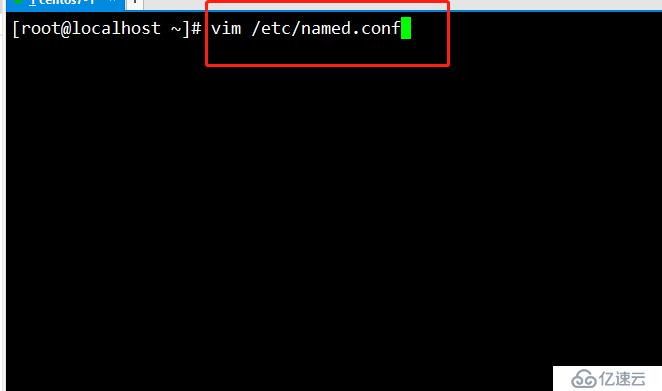
在主配置文件中我們將監聽地址與允許解析權限改為any。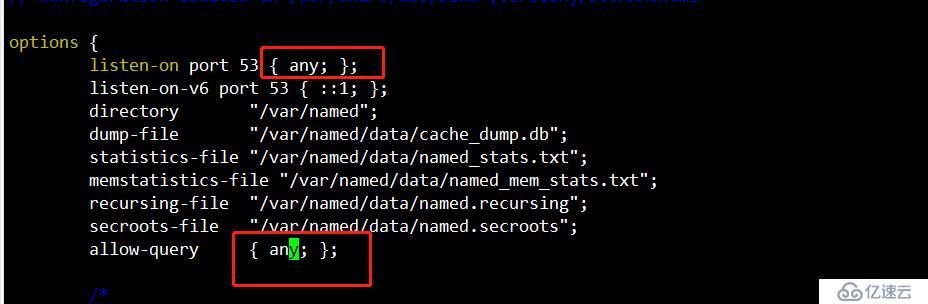
下面我們進入區域配置文件進行如下修改。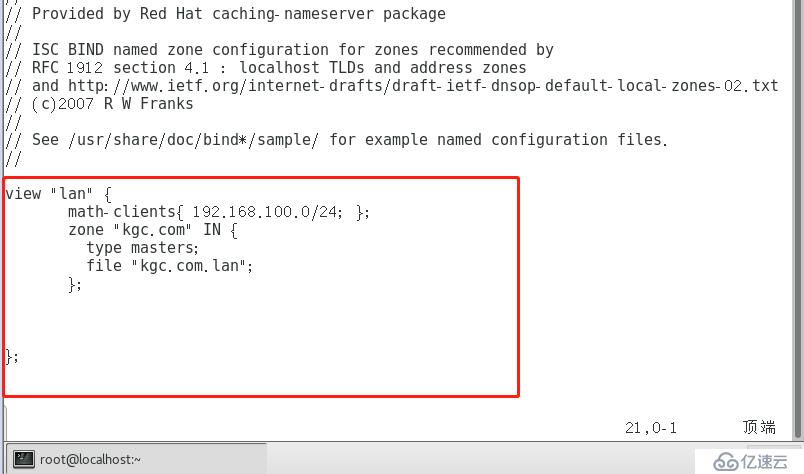
之后我們在進入主配置文件復制以下內容到區域配置文件中,并在主配置文件中刪除該內容。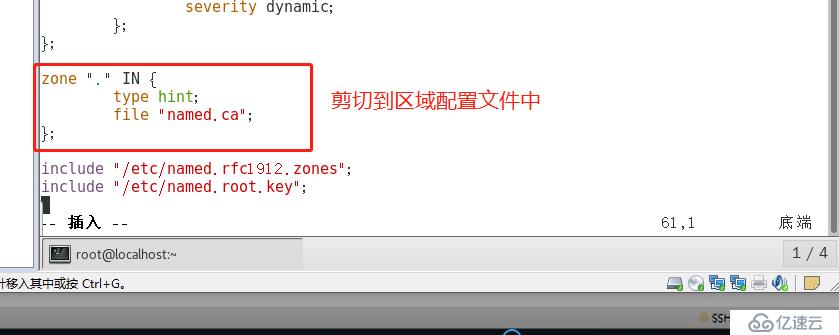
復制完主配置文件夾內容后再在下面加入以下內容。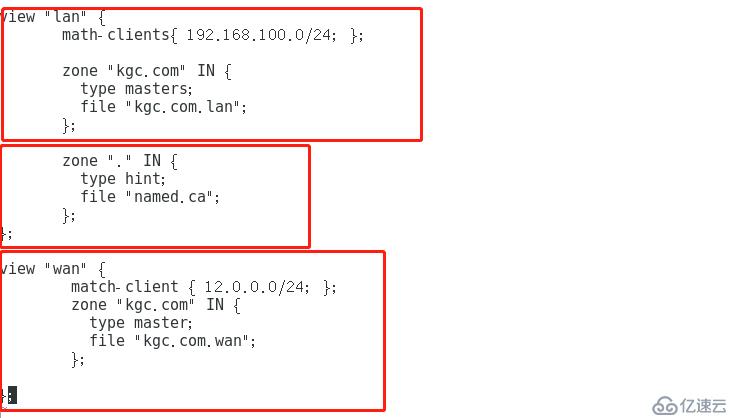
下面就是我們對區域數據配置文件進行修改了,因為這里我們的區域數據配置文件使我們自己定義的,所以我們需要復制一份模板并進行修改。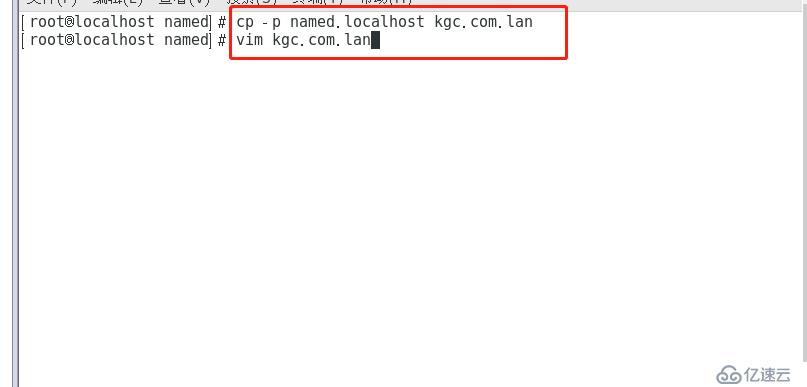
在區域數據配置文件在進行如下配置。
因為我們的服務器要對一個網站分別解析給局域網與廣域網,所以我們還要對區域數據再次進行復制并修改。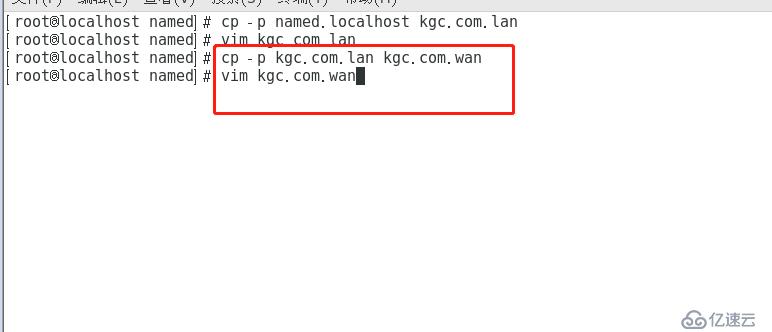
下面我們對區域數據配置文件進行如下配置。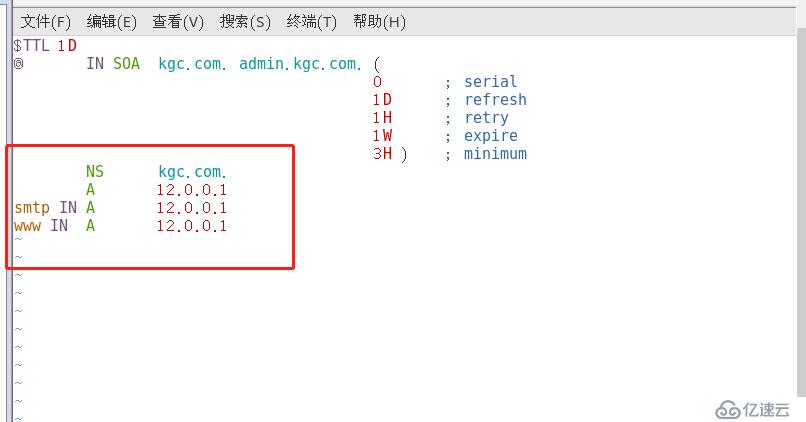
到這里我們的所有配置文件就已經配置完成了,下面我們對named服務進行啟動并對其狀態進行查看。為服務的正常運行我們還需要關閉防火墻與增強型安全功能。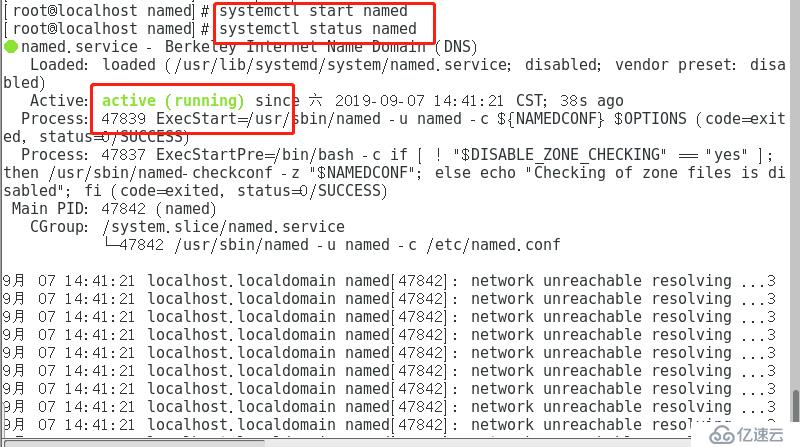
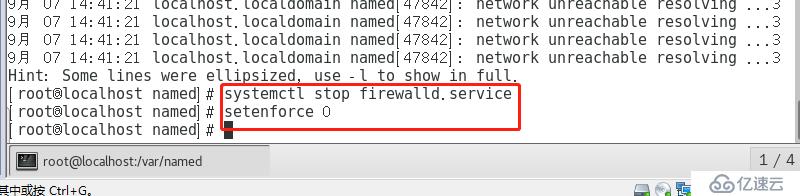
下面就是對實驗結果的驗證,在局域網和廣域網中我們對于同一個域名可以解析到兩個不同的IP地址。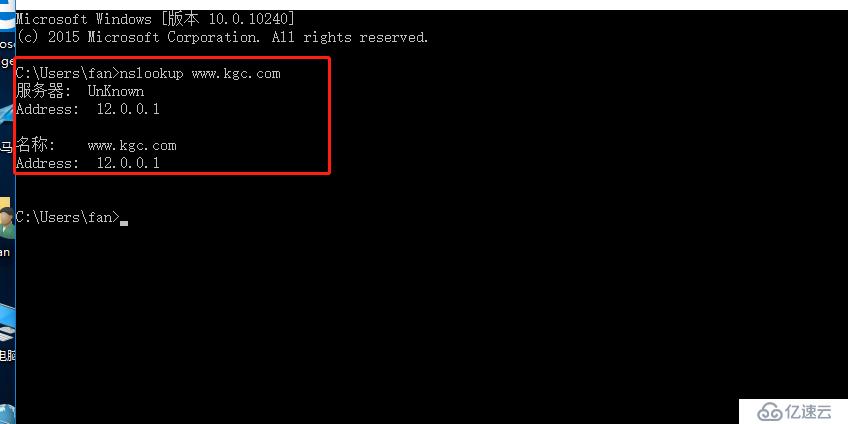
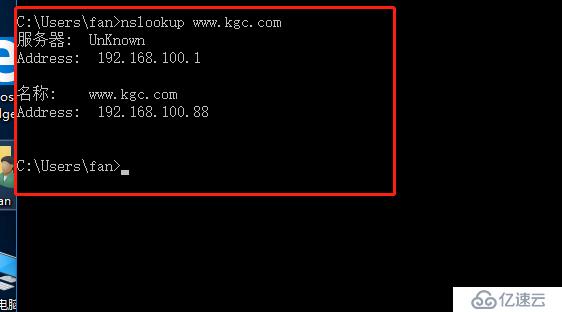
免責聲明:本站發布的內容(圖片、視頻和文字)以原創、轉載和分享為主,文章觀點不代表本網站立場,如果涉及侵權請聯系站長郵箱:is@yisu.com進行舉報,并提供相關證據,一經查實,將立刻刪除涉嫌侵權內容。